こんにちは!すみろんです!

自粛期間にすっかりスマホ漬けになっちゃって…
予定のない休日にスマホをいじっていたら1日が終わることってありますよね…!
特に興味もない炎上ニュースや些細なエンタメニュースなどでも、暇つぶしに見始めたらいつの間にかすっかり夜……!!なんてこともあるあるですね。
私も無駄な1日を過ごしてしまったと後悔する日を繰り返していたので対策を調べ、
ようやくスマホを気にせずに自分の時間を作ることができる様になりました!
そんな私にとって効果的だったスマホ依存対策6つを紹介していきますね!

ちなみに、私に1番効果的だったのは6つめの
LINEのタブ変更でした!
使いすぎ防止用の画面ロックアプリをインストールする

スマホ依存に悩む人はあなたのほかにも大勢いますので、ストアにはスマホ依存対策アプリが豊富にそろっています。
以下に私が使ってみてオススメできると思ったアプリを紹介します!
どんなアプリがあるの?
【タイマー型】タイマーをかけ、終わるまでは画面がロックされるもの
おすすめAndroidアプリ
Forest:スマホ中毒の解決法
集中したい時間だけタイマーをセットすると終わるまでの間は画面がロックされます。
このアプリはロック画面が特徴的で、表示された小さな木が時間が経つにつれて少しずつ成長していきます。
タイマーが終わる前にロック解除してしまうと育った木が枯れてしまう…というゲーム性のあるシステムで、枯れさせないためにスマホは触らないぞ!と意思を強く持つことができますよ。
個性的な工夫ですよね!アイディアが素敵なアプリです。
【監視型】設定した1日のスマホ時間をこえるとロックがかかるもの
おすすめAndroidアプリ
UBhind:No.1のモバイルライフトラッカー/中毒マネージャー
「スマホ使用は1日○時間まで」と設定しておくことで、その時間を超えた瞬間から30分間は画面ロックがかかるアプリです。
これで長時間のネットサーフィンを強制終了させてくれます。
ダラダラと何時間もネットニュースやSNSを見続けてしまう私にはこのアプリがとっても合っていました。

どうしてもスマホの誘惑に勝てない!
そんな時でもアプリが強制終了させて30分は使えなくなるので、他のやるべきこと、やりたかったことを始めるきっかけを作ることができました。
1日の使用時間の集計もしているので、自分でどのアプリに何時間費やしているのかを簡単に確認できますよ!
作業中はスマホを手の届く場所に置かない・視界に入れない
テレビで知ったことなんですが、
スマホが視界に映っていると会話や作業に集中ができなくなるそうです。
使用してもいないスマホに集中力を削られたくはないですよね。
- 作業に没頭したいときはスマホを視界の中に入れてはダメ!
- 置き場は手の届かない範囲、特に隣の部屋がオススメ!
手の届く範囲にあるとついLINEの返信やSNSの更新情報を確認したくなり作業が中断されがちです。
私は20分おきにこまめに確認しちゃっていたので全く集中できていませんでした。
手に取るには席を立たないといけない遠い場所やとなりの部屋など、取りに行くのが億劫になる場所がベストポジションです。
※仕事で急な電話連絡かかってくることのある人は着信音が聞こえる場所に置きましょうね。

作業は知人からの連絡のない早朝に行う
日中は誰かしらとLINEやFacebookなどでメッセージのやりとりが多いですよね。
そのためどうしてもスマホ確認の頻度が高くなり
勉強や作業に集中することができなくなりますし
大体そのままスマホで遊び始めてしまって気づいたら夜です。

メッセージはすぐ返したい派なんです。
ついLINEに張り付いてしまう…
- 日中はメッセージが届きやすいので早朝に作業しましょう。
- 日中しか作業時間が取れない場合は、作業前にメッセージのやりとりを始めないようにしましょう。
早朝なら知人も起きていなかったり忙しかったりして殆どメッセージがくることがありません。
更に朝であれば仕事終わりに作業するよりも疲労も溜まっていませんしより集中できてオススメですよ。
アプリの通知は全てOFFにする
- アプリの通知をOFFにする
- 通知バッジもOFFにする
- メールの見逃しが心配な人は毎日確認する時間を決めてチェックする
通知が頻繁に鳴ると作業中であってもスマホを開いて確認してしまいがちです。
ネットで依存対策を調べていたところ、
通知は消音だけではなく通知そのものをOFFにした方が効果的だと知りました。

私も早速アプリごとに通知OFF設定をしていたのですが、初めは全ての通知を全てOFFにすることはできませんでした。

メールやニュースの通知は役立ちそうだから残したい…
重要な連絡見逃したら困るし。
なのでとりあえずメッセージの見逃しが心配なGメール、キャリアメール、ニュースの通知は残しその他全ての通知を削除しました。
でも結局最後にはメール含め全ての通知をOFFにしました!
全てOFFにして気づきましたがメールはこまめに確認する癖がついてたみたいで、
全然見逃しはなく通知OFFで使用に支障がないことがわかりました。
この対策で特に有用だったのはツイッターやYoutubeなどのおすすめコンテンツが表示されなくなったことです。
自分が必要で検索したコンテンツに時間を優先させたいと思っていたものの、オススメ通知を見てしまうとつい詳細が気になりそちらに時間を取られていたことが地味にストレスでした。
OFFにした今はかなり快適に使用できています。
また、以下のようなアプリアイコンについている通知バッチも端末設定から消すことができるのでこちらも合わせてOFFにしています。

これも表示されてると消したくなって頻繁にアプリを開いてしまうんですよね。
アプリのメッセージも定期的に確認しているので消しても全く不便なことはありませんでした。
使用時間の長いアプリをホーム画面から消す
ホーム画面のようなスマホをつけたらすぐ開ける場所に、夢中でみてしまうアプリを置くのは避けた方が良いようです。
スマホをつける度に流れるような動きでそのアプリを開き、長いネットサーフィンが始まってしまいます。
- 1日ずーっとこれをみている!というアプリはアクセスしやすいところから外す
- スマホの使いすぎで毎日落ち込む人はアンインストールがオススメ
- 私がメニューから消したもの
→漫画アプリ、まとめサイトのブックマークなど
LINEニュースボタンを通話ボタンに変更
私にはこれが特に効果的でした!
トークやタイムラインなどが表示されているタブの
「ニュース」を「通話」に切り替えることができます!
LINEのアプリひとつで時事ニュースも手軽に確認できるのはとても便利ですよね!
ただ私は同じ画面に掲載されるエンタメニュースや恋愛コラムに気が逸れてしまうんです。
そして関連リンクからまた別のエンタメニュースへ飛び、半日を記事の読み漁りに使ってしまうことが続いておりました。
結局後になって時間もったいなかったな…と悔やむもののやめられず悩み続ける毎日…。必要なニュース以外は見れなくする設定を探しましたが、ありませんでした。
そこでニュースタブそのものを非表示にする方法を探したところ、通話タブへと切り替えられることを知り、早速試しました。
その後エンタメニュースを見る時間はすっかり無くすことができ、時間を無駄にしていたな…と落ち込むことが殆どなくなりました!
[通話]タブを開くと通話・着信履歴が表示されます。私は特に使用することはないですが、ニュースが表示されなくなったのでとても良かったです。
LINEの[ニュース]タブを[通話]に変更する方法。
① LINEアプリを開く
② [ホーム]タブ右上部の設定ボタン(歯車マーク)を押す
③ 設定画面をスクロールし、基本設定の「通話」を開く
④「通話/ニュースタブ表示」設定をニュースから通話に切り替える
まとめ
すっかりスマホ依存状態になり時間を奪われていた私が、時間を取り戻すために有用だった対策を6点紹介しました。
私たちの生活を非常に快適にしてくれるスマホですが、受け取る情報が溢れているため多くを受け取ろうとすると自分の時間を際限なく奪われることにもなります。
時間は有限です。不要な情報に時間を取られすぎずにスマホを有効活用できるよう、是非試してみてください。

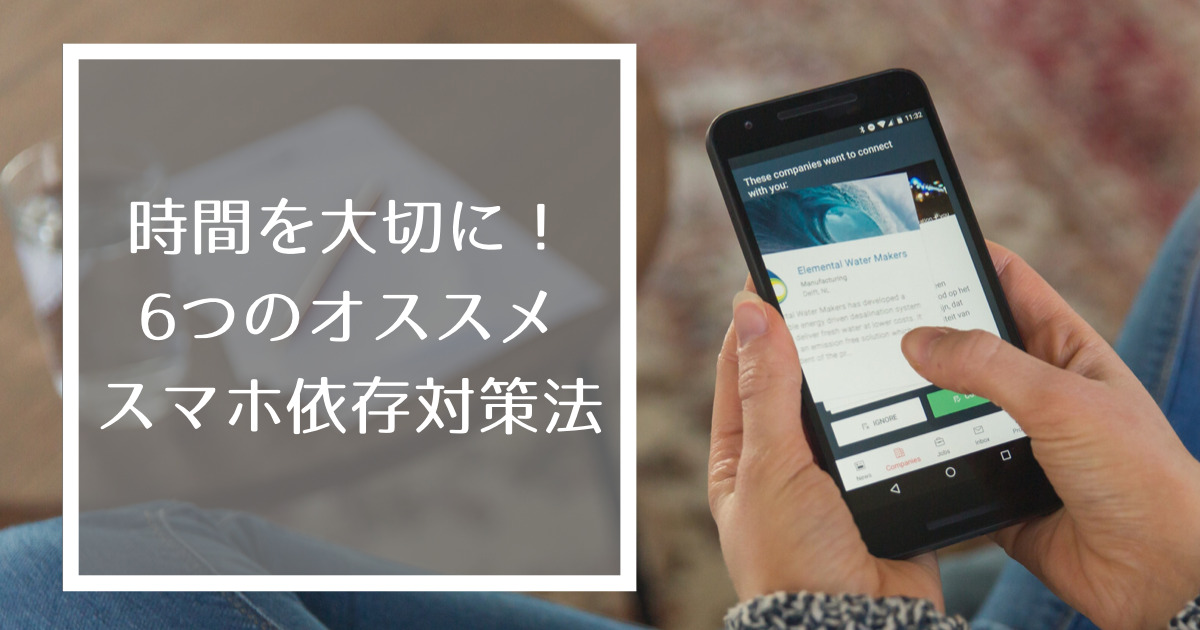


コメント